网页怎么查看密码 如何修改网页密码
更新时间:2023-11-23 14:46:23作者:xtang
网页怎么查看密码,如今网上购物、社交等方便的服务为我们带来了不少便利,而每个账号都需要一个密码来保障我们的个人信息安全,但有时候我们可能会忘记自己的密码,或者需要修改密码以提高账号安全性。针对这些情况,如何查看和修改网页密码成为了很多人关注的话题。本文将为大家介绍在网页中如何查询和修改密码的详细步骤,以便于您更好地管理个人账户。
操作方法:
1.如下图所示,密码我们查看不到。
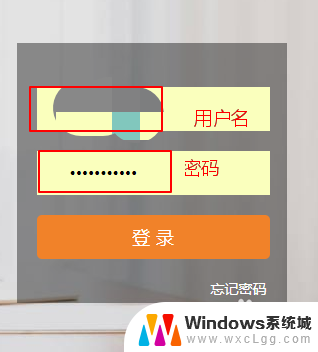
2.这时我们选中密码,全选。
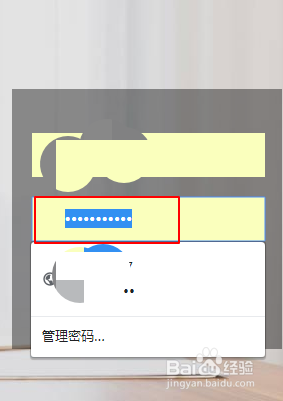
3.选中密码后,右键。选中最下方的审查元素,有些叫检查元素,都可以。
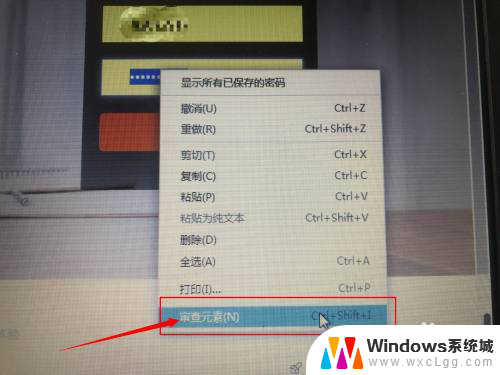
4.这时会弹出如下图所示的代码。
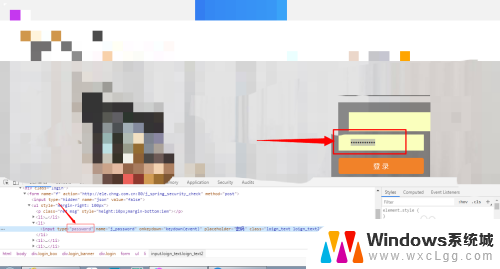
5.选中password那行代码,如下图所示。
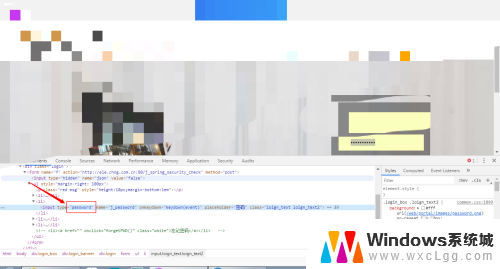
6.双击,更改password为text,回车。
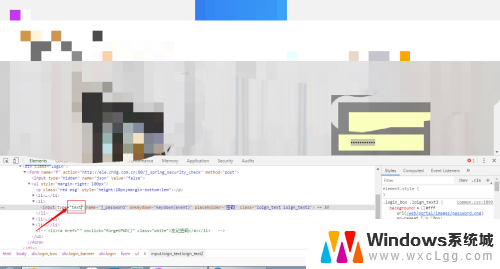
7.这时就显示密码了,就可以看到密码了。
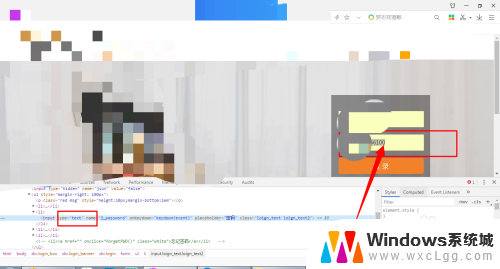
以上就是如何在网页上查看密码的全部内容,如果你也遇到了相同的问题,可以参照本文提供的方法来解决,希望这能对你有所帮助。
网页怎么查看密码 如何修改网页密码相关教程
-
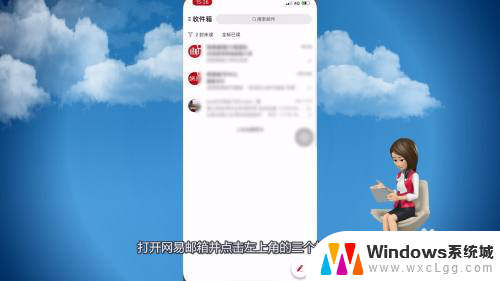 网易邮箱如何更改密码 网易邮箱密码修改步骤
网易邮箱如何更改密码 网易邮箱密码修改步骤2024-03-29
-
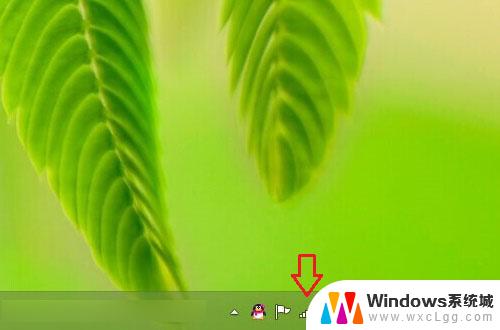 windows8怎么修改网络密码 Win8.1系统更改网络密码步骤
windows8怎么修改网络密码 Win8.1系统更改网络密码步骤2024-08-20
-
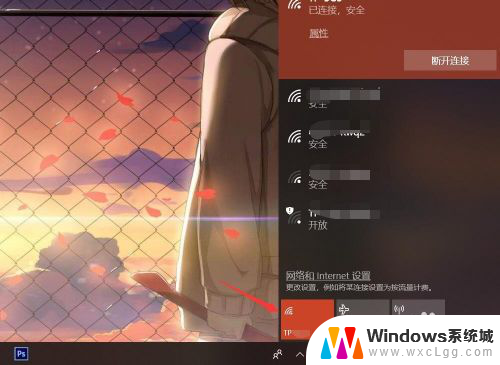 电脑无线网查看密码 笔记本电脑如何查看已连接WiFi密码
电脑无线网查看密码 笔记本电脑如何查看已连接WiFi密码2024-03-07
-
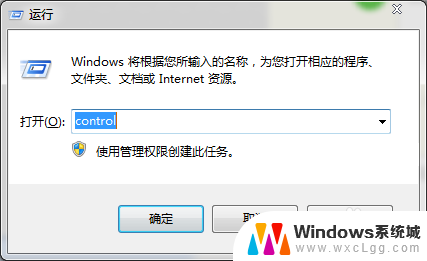 怎么看自己家无线网密码 如何查看自己的wifi密码
怎么看自己家无线网密码 如何查看自己的wifi密码2024-02-04
-
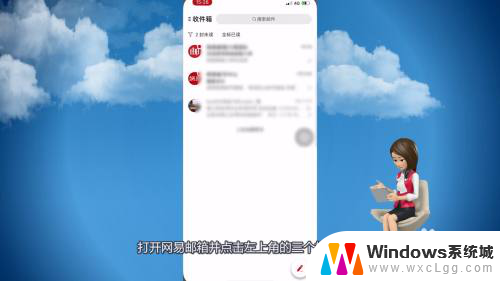 网易邮箱怎么更改密码 网易邮箱修改密码的步骤
网易邮箱怎么更改密码 网易邮箱修改密码的步骤2023-12-30
-
 没电脑怎么改无线网密码 没有电脑如何修改wifi密码
没电脑怎么改无线网密码 没有电脑如何修改wifi密码2025-04-07
电脑教程推荐
- 1 固态硬盘装进去电脑没有显示怎么办 电脑新增固态硬盘无法显示怎么办
- 2 switch手柄对应键盘键位 手柄按键对应键盘键位图
- 3 微信图片怎么发原图 微信发图片怎样选择原图
- 4 微信拉黑对方怎么拉回来 怎么解除微信拉黑
- 5 笔记本键盘数字打不出 笔记本电脑数字键无法使用的解决方法
- 6 天正打开时怎么切换cad版本 天正CAD默认运行的CAD版本如何更改
- 7 家庭wifi密码忘记了怎么找回来 家里wifi密码忘了怎么办
- 8 怎么关闭edge浏览器的广告 Edge浏览器拦截弹窗和广告的步骤
- 9 windows未激活怎么弄 windows系统未激活怎么解决
- 10 文件夹顺序如何自己设置 电脑文件夹自定义排序方法